Win10系统怎么进入安全模式下修复蓝屏?
有些朋友使用电脑经常会遇到蓝屏,下载某些软件来修复又没有效果,所以想要主动进入安全模式下进行修复,看看能不能彻底解决,今天小编就来告诉大家win10系统怎么进入安全模式修复蓝屏,在电脑还可以显示桌面的时候主动进入安全模式下操作。
Win10进入安全模式下修复蓝屏方法
1、对着 Windows 10开始菜单,找到电源选项,按住 Shift键不放然后点击重启。
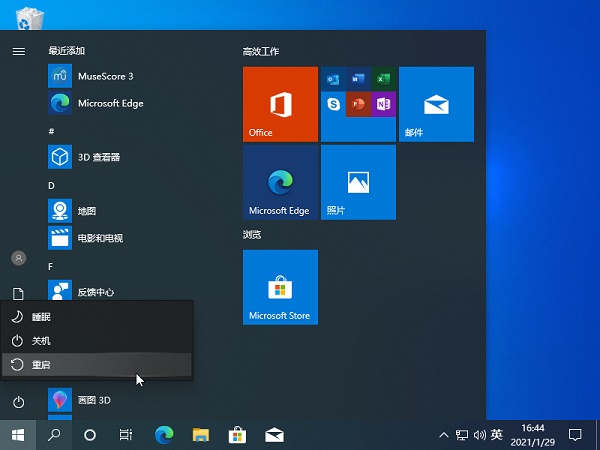
2、接着会出现如下图的一个界面。
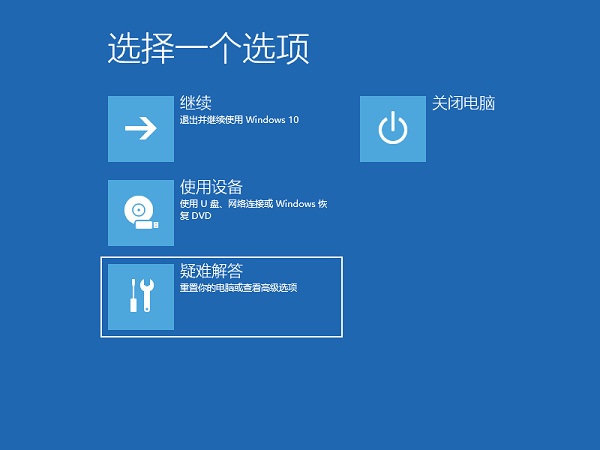
3、然后我们点击高级选项。
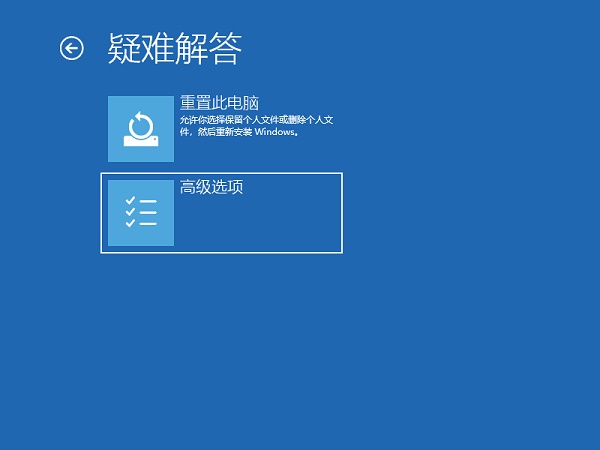
4、在高级选项中我们点击启动设置并按回车。
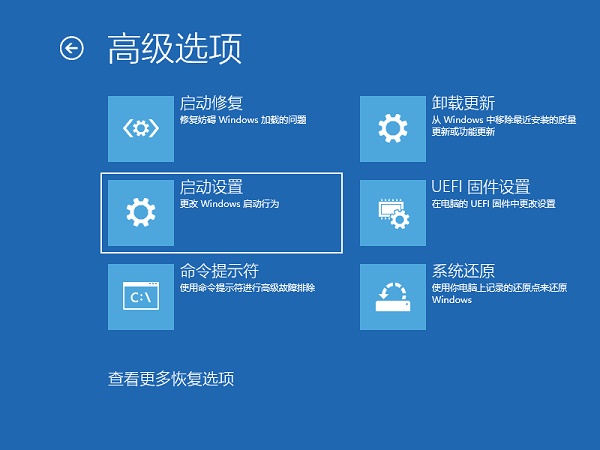
5、在启动设置这里我们直接点击重启按钮。
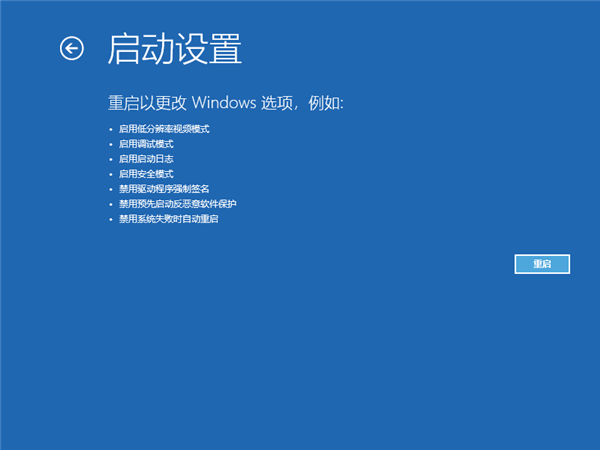
6、再进入启动设置界面的时候我们只需要按4数字键即可进入安全模式。
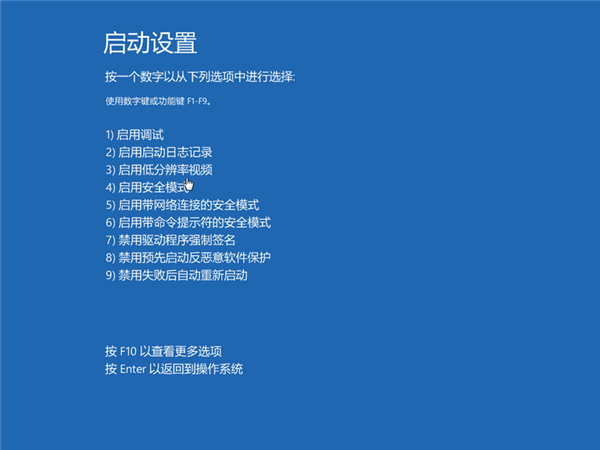
7、进入安全模式之后找到设备管理器,在管理器窗口下找到显示适配器右键点击后选择禁用或卸载。
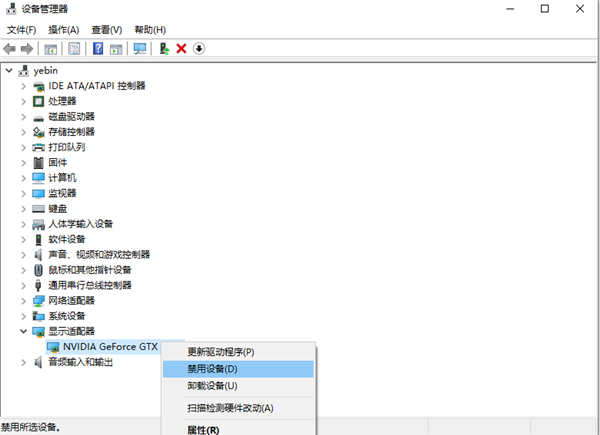
最新推荐
-
谷歌浏览器下载文件存储位置怎么修改

谷歌浏览器下载文件存储位置怎么修改?谷歌浏览器是一款开源的强大的浏览器,支持用户进行自定义的设置,那如果用 […]
-
火狐浏览器打不开该网页因为无法连接到服务器怎么解决

火狐浏览器打不开该网页因为无法连接到服务器怎么解决?火狐浏览器拥有强大丰富的功能,很受用户欢迎,但是有的用 […]
-
mac如何设置屏幕常亮不黑屏 mac不黑屏设置方法

mac如何设置屏幕常亮不黑屏?苹果电脑系统中很多功能也跟win系统类似,比如常用的亮度功能等,都可以通过调 […]
-
win11系统怎么和手机连接 win11连接手机功能

win11系统怎么和手机连接?在最新的win11系统中,微软提供了连接手机功能,通过win11系统与手机进 […]
-
win113d加速如何开启 win11怎么开启高性能模式

win113d加速如何开启?在电脑系统中,用户通过开启3d加速功能,可以让游戏显得更流畅,更好的展现图像效 […]
-
win10没有有效ip配置该怎么解决 Win10以太网没有有效的IP配置
win10没有有效ip配置该怎么解决?本地连接没有有效的IP配置的问题,其实是因为你的电脑无法正常获取到网 […]
热门文章
谷歌浏览器下载文件存储位置怎么修改
2火狐浏览器打不开该网页因为无法连接到服务器怎么解决
3mac如何设置屏幕常亮不黑屏 mac不黑屏设置方法
4win11系统怎么和手机连接 win11连接手机功能
5win113d加速如何开启 win11怎么开启高性能模式
6win10没有有效ip配置该怎么解决 Win10以太网没有有效的IP配置
7oppo手机允许安装未知应用在哪里设置 oppo允许安装未知来源
8win10电脑显示无法识别的usb设备怎么办 win10一直提示无法识别的usb设备
9steam加好友错误代码118解决方法
10怎么取消win10开机自检功能 win10关闭自检硬盘
随机推荐
专题工具排名 更多+





 闽公网安备 35052402000378号
闽公网安备 35052402000378号